Androidでオフライン地図を見たいのだ
モバイル版の方はバージョンが上がって、キャッシュからの地図表示に対応するようになりましたが、あまり使い勝手がよろしくありません。
そんなわけで、スタンドアロン環境での地図表示用に「Maps (+)」(有料:$2.99)というアプリを導入しました。なお、まったく同じ機能で、画面に広告が入るという違いだけの「Maps (-)」というアプリもあります。
「Maps (+)」はGoogle Mapsを始めとする地図コンテンツのデータを表示することができ、ズームイン/アウト・スクロールなど基本的な地図閲覧機能を提供するモノです。また、表示された地図に関してはキャッシュをためていきます。
「Maps (+)」がユニークなのはキャッシュを消さないという点。通常のキャッシュデータは、電源のOFFや時間、一定量に達したなどの条件でデータがクリアされます。けれどもこのアプリの場合、明示的に停止させない限りキャッシュをため続けます。
もちろん、オフラインで表示できるのはキャッシュとして存在する部分の地図のみとなるわけですが、「Maps (+)」では、任意の範囲を指定してキャッシュすることができるので、あらかじめ必要な地域の地図を持っていくことができます。
簡単に言ってしまうと「Google Mapsの地図を切りだして持ち歩けるツール」ということになります。
取り込む地図データのズームレベルも設定できるので、アバウトなのから、詳細なものまで、好みや用途、ディスク容量に応じて適切な地図の切り出しが可能となっております。
実際に地図を切り出すプロセスを簡単にご紹介します。
サンプルとして東京23区の東側、千葉県にかかるぐらいの範囲を取り込んでみます。
まず、目的のエリア全体をカバーできるズームレベルで地図を表示させます。画像の状態でLevel 12となっております。
次にメニューボタンを押して「Cache area」をタップし、希望のズームレベルを選択。「OK」をタップしたら、あとは待つだけです。
取り込み中は画面左上に「Cache queue : xxxxx」と表示され、キャッシュするファイルの数がカウントダウンされます。なお、今回は取り込める最大のズームレベルであるLevel 17を指定しました。ちなみに、本ページのトップにある秋葉原周辺の地図がLevel 17の表示となっております。
キャッシュファイルは外付けmicroSDHCの「coderminus.maps」というフォルダに保管されます。今回の場合で、フォルダのサイズは1GBほどとなりました。取り込み時間は計測していないのですが、2時間ほどかかったように思えます。もちろん、もっと狭い範囲ならそれなりの速さで取り込むことができます。
「これ以上のキャッシュは不要」という場合には、メニューボタンの「その他」→「Preference」→「Caching rule」から「Never」を指定しておきます。これで、不要なキャッシュがたまることはありません。また、この設定によりネットワークも参照しなくなります。
「Maps (+)」は、基本的に地図を閲覧するだけのモノで、検索など高度な機能は持っておりません。また、GPSによる現在地の表示は可能ですが、ルートナビゲーション的なことはできません。それでも、出先で現在地が分かり、まわりの様子を知ることができれば、それで十分目的を果たしてくれます。
なにより、Google Mapsのルック&フィールがそのまま再現されるため、違和感なく使えるのがうれしいところです。唯一の付加機能とも言えるGPSとの連携ですが、それはまた別の機会にでも。
***Edit***
Google Mapsをオフラインで使う話を投稿しました。興味のある方はこちらから。
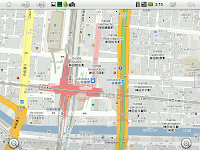







コメント